Table of contents
事件查看器系统警告 "Application Specific Permission Settings do not Grant Local Activation permission for COM Server Application...",事件ID为 "10016",当微软组件试图访问没有所需权限的DCOM组件时,可能会在运行Windows 10、Windows Server 2019或Windows Server 2016的计算机上记录。
根据微软的说法,建议的行动是忽略事件10016,因为它们不会对功能产生不利影响,而且是设计上的。 然而,如果你想解决这个问题,请继续阅读下文。

本教程包含在Windows 10和Windows Server 2016/2019上修复事件查看器中的10016警告的分步指示,并附有说明。
来源:分布式COM
事件编号: 10016
特定于应用程序的权限设置没有为CLSID的COM服务器应用程序授予本地激活权限。
{2593F8B9-4EAF-457C-B68A-50F6B8EA6B54}
和APPID
{15C20B67-12E7-4BB6-92BB-7AFF07997402}
到用户ComputerName\Username SID(S-1-5-21-3546043924-4163678793-3661266528-1001),从地址LocalHost(使用LRPC)运行在应用程序容器Unavailable SID(不可用)。 这个安全权限可以使用组件服务管理工具修改。
如何修复:应用程序特定权限设置不授予COM服务器应用程序的本地激活权限(事件ID:10016),在Windows 10 & Server 2016/2019。
第1步:修改APPID注册表键的权限。
1. 从10016事件中,找出权限不足的COM服务器应用程序的APPID。
例如,在这个例子中,APPID是:{15C20B67-12E7-4BB6-92BB-7AFF07997402}。
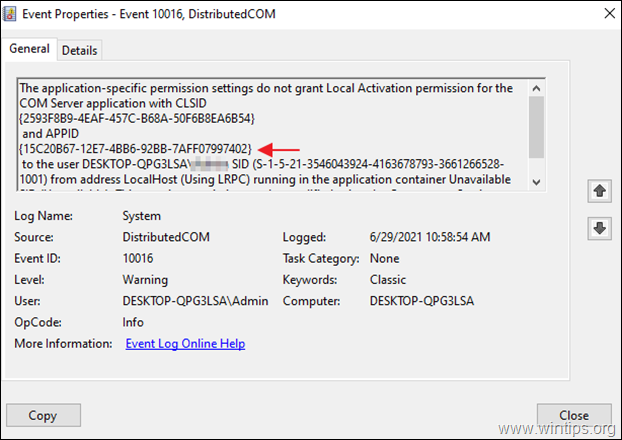
2. 打开注册表编辑器,导航到以下位置。
- HKEY_CLASSES_ROOT\AppID
3. 展开AppID键,点击事件10016中提到的APPID。 例如,在这个例子中"{15C20B67-12E7-4BB6-92BB-7AFF07997402}"。
4a. 在右边的窗格中:注意Default REG_SZ值上的AppID名称。(例如:本例中的 "PerAppRuntimeBroker")。
4b. 在左边的窗格中。 右键点击 在APPID键上,选择 许可权 :
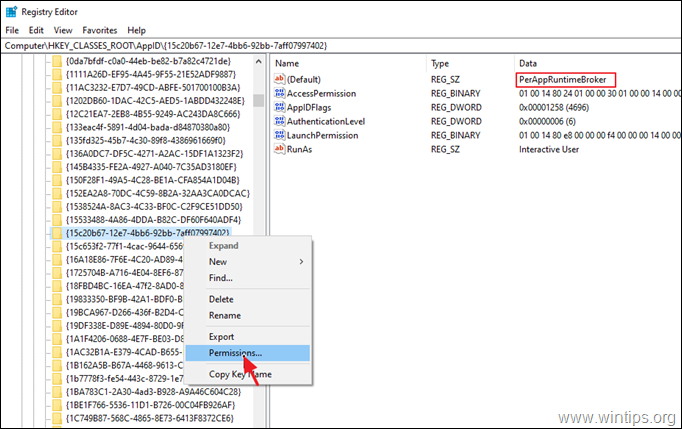
5. 在 "权限 "窗口,点击 先进。
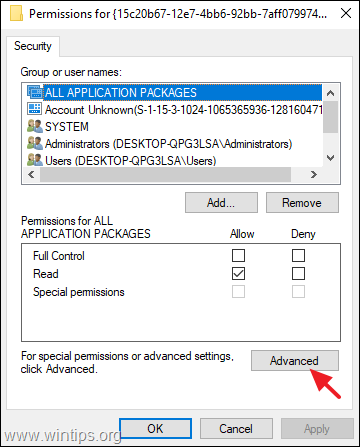
6. 点击 变化 所有者来取得注册表键的所有权。
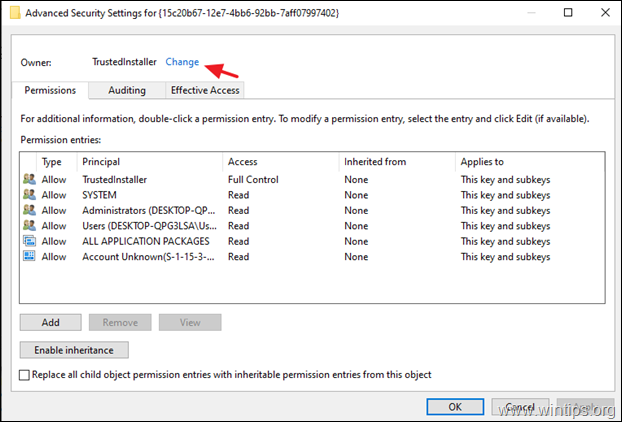
7. 类型 管理员 并按 好的。
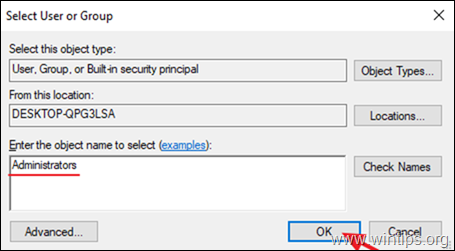
8.检查 的 替换子容器和对象上的所有者 复选框,并点击 申请 .
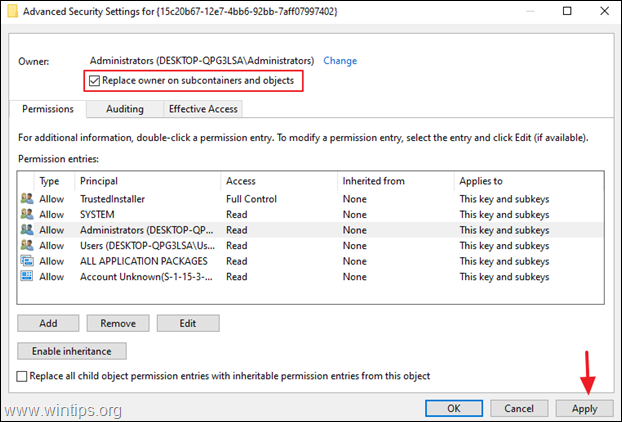
9. 然后双击来打开 管理员 入。
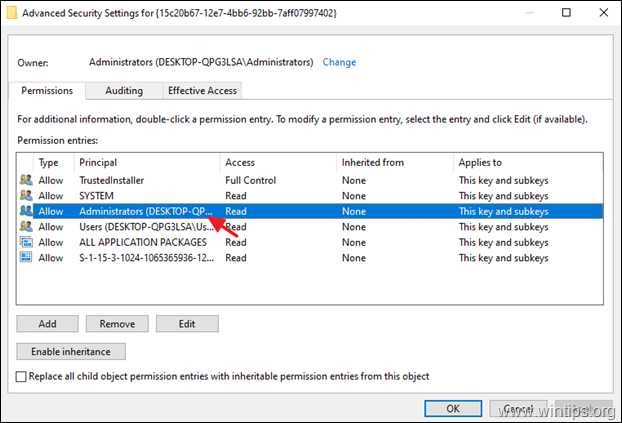
10. 选择 完全控制 复选框,以便给管理员以充分的权限,然后按 认可 三(3)次。
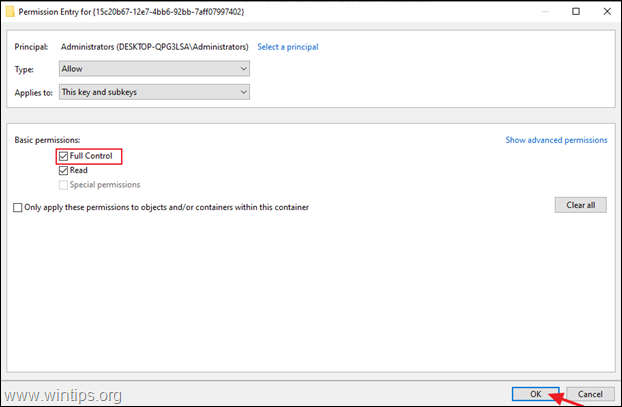
11.关闭 注册表编辑器和 重新启动 你的电脑。
第2步,修改COM服务器应用程序的权限。
1. 打开组件服务。 要做到这一点。
-
- 同时按 窗户
 + R 键来打开运行命令框。 输入 dcomcnfg 并按 进入 .
+ R 键来打开运行命令框。 输入 dcomcnfg 并按 进入 .
- 同时按 窗户
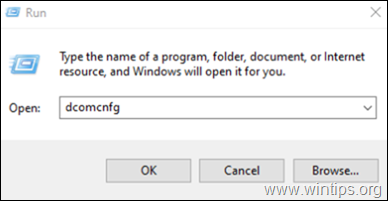
2. 拓展 组件服务 -> 计算机 -> 我的电脑 -> DCOM配置 .
3. 来自 查看 菜单选择 细节。
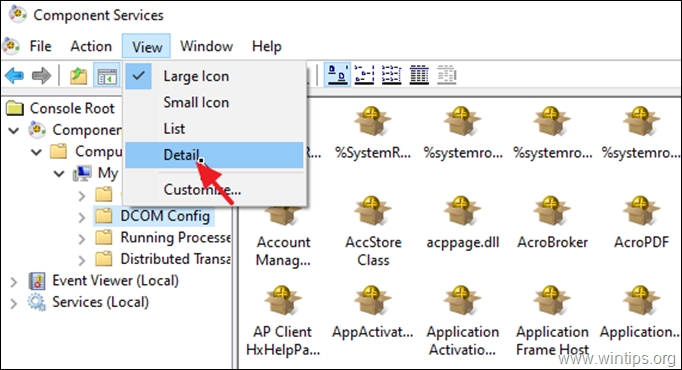
4.右键单击 你在上面的步骤1(4a)中注意到的APPID名称(例如在这个例子中的 "PerAppRuntimeBroker"),然后选择 财产 .
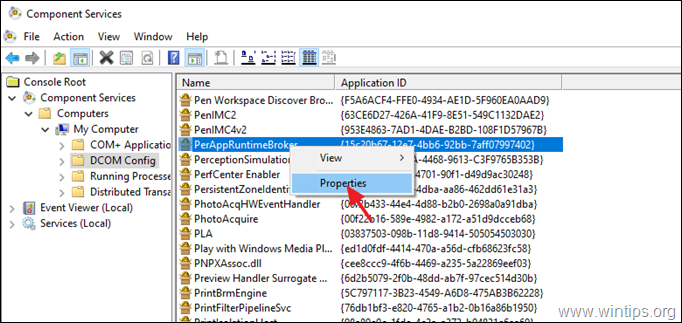
5a. 在 安全问题 标签,点击 编辑 关于 启动和激活权限 .
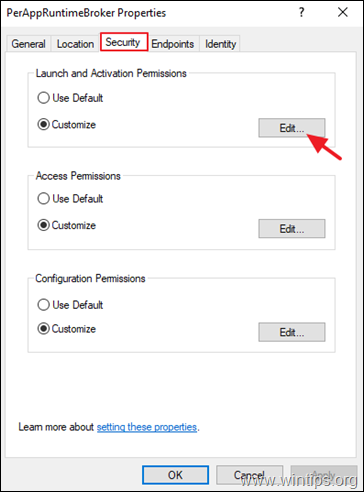
5b. 如果你收到安全信息要删除未识别的权限条目,请点击 移除 .
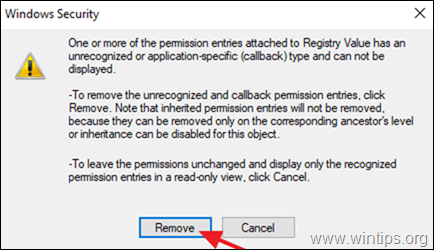
6. 点击 添加 按钮。
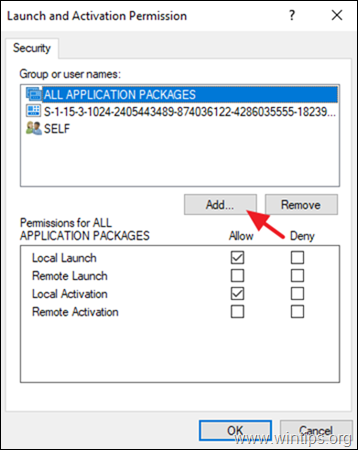
7. 类型 本地服务 并点击 好的。
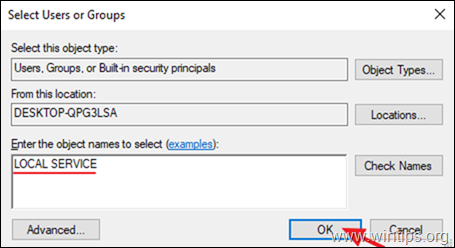
8.检查 的 本地激活 复选框,并点击 认可 两次,以应用该变化。
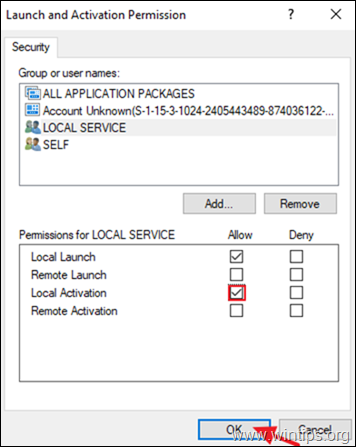
9. 关闭组件服务窗口并 重新启动 你的电脑。
10. 重新启动后,"应用程序特定权限设置未授予COM服务器应用程序的本地激活权限 "的错误应该得到解决。
就是这样!让我知道本指南是否对你有帮助,请留下你的经验评论。 请喜欢并分享本指南以帮助他人。

Andy Davis
A system administrator s blog about Windows





